Uw organisatie of verzameling beheren
Azure DevOps Services | Azure DevOps Server 2022 - Azure DevOps Server 2019
Nadat u een organisatie of projectverzameling hebt gemaakt, wilt u inzenders toevoegen en beleidsregels, instellingen en andere opties configureren die voor u beschikbaar zijn. Dit artikel bevat een overzicht van taken om ervoor te zorgen dat u uw organisatie of verzameling instelt om optimaal gebruik te maken van uw services.
Elke organisatie is gekoppeld aan één en slechts één verzameling. Zie Uw organisatiestructuur plannen en een organisatie maken als u een andere organisatie wilt maken.
Wanneer u Azure DevOps Server installeert, maakt u automatisch een standaardverzameling. Als u een andere projectverzameling wilt maken, raadpleegt u Projectverzamelingen beheren.
Notitie
Dit artikel bevat een overzicht van taken waarvoor lidmaatschap van de groep Projectverzameling Beheer istrators is vereist. Zie Uw project beheren voor informatie over taken die worden uitgevoerd door leden van een groep Project Beheer istrators.
Gebruikers toevoegen aan uw organisatie
Voor grote ondernemingen verbindt u Azure DevOps met Microsoft Entra ID en gebruikt u de beveiligingsgroepen om de gebruikerstoegang te beheren. Op deze manier kunt u gebruikers en groepen synchroniseren tussen Microsoft Entra ID en Azure DevOps, en de overhead van het beheren van machtigingen en gebruikerstoegang verminderen.
U kunt gebruikers en beveiligingsgroepen toevoegen aan uw organisatie via de gebruikersinterface voor organisatie-instellingen > van de webportal, ongeacht de grootte van uw onderneming. U kunt deze gebruikers en groepen ook toewijzen aan een of meer projecten binnen uw organisatie.
Voor grote ondernemingen is de aanbevolen methode voor het beheren van Azure DevOps-gebruikers, het verbinden van Azure DevOps met Active Directory (AD) en het beheren van gebruikerstoegang via beveiligingsgroepen die zijn gedefinieerd in AD. Op die manier kunt u, wanneer u gebruikers of groepen toevoegt en verwijdert uit AD, automatisch dezelfde gebruikers en groepen toevoegen aan en verwijderen uit Azure DevOps. Normaal gesproken moet u Active Directory installeren voordat u Azure DevOps installeert. U beperkt het onderhoud van het beheren van machtigingen en gebruikerstoegang.
Voor kleine en grote ondernemingen voegt u gebruikers toe aan een serverexemplaren via de interface toegangsniveaus van de webportal. Alle gebruikers die zijn toegevoegd aan het serverexemplaren, kunnen worden toegevoegd aan een of meer projecten die zijn gedefinieerd in de projectverzameling(en) die zijn gedefinieerd in het serverexemplaren.
Wanneer u gebruikers toevoegt, geeft u hun toegangsniveau op, waarmee wordt bepaald welke functies ze kunnen gebruiken via de webportal. Raadpleeg de volgende bronnen voor meer informatie:
- Aan de slag met machtigingen, toegang en beveiligingsgroepen
- Toegangsniveaus
- Organisatiegebruikers toevoegen en toegang beheren
- Uw organisatie verbinden met Microsoft Entra ID
Notitie
Als de functie Zichtbaarheid en samenwerking van gebruikers beperken tot specifieke preview-functies voor projecten is ingeschakeld in de organisatie, hebben gebruikers die zijn toegevoegd aan de groep Gebruikers met projectbereik geen toegang tot projecten waaraan ze niet zijn toegevoegd. Zie De zichtbaarheid van gebruikers voor projecten beperken en meer verderop in dit artikel voor meer informatie, waaronder belangrijke beveiligingsgerelateerde bijschriften.
- Aan de slag met machtigingen, toegang en beveiligingsgroepen
- Toegangsniveaus
- Gebruikers of groepen toevoegen aan een toegangsniveau
- Active Directory-domein Services installeren (Niveau 100)
Notitie
Zelfs als u een gebruiker of groep toevoegt aan een toegangsniveau, moet u ze ook toevoegen aan een project om verbinding te maken met een project en toegang te krijgen tot functies die beschikbaar zijn via een ondersteunde client of de webportal.
Facturering instellen
Azure DevOps-kosten voor de volgende services, zoals beschreven in prijzen voor Azure DevOps.
- Afzonderlijke services:
- Parallelle CI/CD-taken van Microsoft
- Zelf-hostende CI/CD parallelle taken
- Opslag van Azure Artifacts-feeds
- Gebruikerslicenties voor Basic- of Basic + Test-abonnementen.
Alle organisaties krijgen vijf gratis Basic-licenties en onbeperkte gebruikers met toegang tot belanghebbenden . Zie Over toegangsniveaus voor meer informatie over elk toegangsniveau.
Als uw organisatie meer dan vijf inzenders nodig heeft, moet u facturering instellen. Gebruikers met een Visual Studio-abonnement kunnen worden toegevoegd zonder verdere factureringskosten in rekening te brengen. Facturering is gebaseerd op het toegangsniveau Basic of Basic + Test-abonnementen die u aan de gebruiker toewijst. Zie Facturering instellen voor meer informatie.
Beveiliging en machtigingen beheren
Machtigingen en beveiligingsgroepen beheren de toegang om taken te selecteren.
De volgende tabel bevat de machtigingen die zijn toegewezen op organisatie- of verzamelingsniveau. Al deze machtigingen, met uitzondering van de aanvragen indienen namens anderen, worden verleend aan leden van de groep Projectverzameling Beheer istrators. Zie Machtigingen en groepsreferenties voor een beschrijving van elke machtiging , Groepen.
Algemeen
- Traceringsinstellingen wijzigen
- Nieuwe projecten maken
- Teamproject verwijderen
- Gegevens op exemplaarniveau bewerken
- Informatie op exemplaarniveau weergeven
Serviceaccount
- Verzoeken indienen namens anderen
- Trigger-gebeurtenissen
- Systeemsynchronisatiegegevens weergeven
Borden
- machtigingen voor Beheer isterproces
- Proces maken
- Veld verwijderen uit organisatie of account
- Proces verwijderen
- Proces bewerken
Opslagplaatsen (TFVC)
- Beheer ister aangebrachte wijzigingen
- Beheer isterwerkruimten
- Een werkruimte maken
Pijplijnen
- Beheer ister samenstellingsresourcemachtigingen
- Build-resources beheren
- Pijplijnbeleid beheren
- Build-resources gebruiken
- Build-resources weergeven
Testplannen
- Testcontrollers beheren
Controle
- Controlestromen verwijderen
- Controlestromen beheren
- Auditlogboek weergeven
Beleidsregels
- Bedrijfsbeleid beheren
Raadpleeg de volgende artikelen voor meer informatie over beveiliging en het instellen van machtigingen op verzamelingsniveau:
- Aan de slag met machtigingen, toegang en beveiligingsgroepen
- Machtigingen wijzigen op organisatie- of verzamelingsniveau.
Leden toevoegen aan de groep projectverzamelingen Beheer istrators
Wanneer u een organisatie maakt, wordt u lid van de groep Projectverzameling Beheer istrators. Deze groep heeft de bevoegdheid om de instellingen, beleidsregels en processen van de organisatie te beheren. Het kan ook alle projecten en extensies in de organisatie maken en beheren.
De persoon die een projectverzameling maakt, wordt automatisch als lid toegevoegd aan de groep Projectverzameling Beheer istrators. Leden van deze groep hebben machtigingen om de instellingen, beleidsregels en processen voor de organisatie te beheren. Leden kunnen ook alle projecten maken en beheren die in de organisatie zijn gedefinieerd en extensies installeren en beheren.
Het is altijd een goed idee om meer dan één persoon met beheerdersbevoegdheden te hebben. Als u een gebruiker aan deze groep wilt toevoegen, raadpleegt u Machtigingen wijzigen op organisatieniveau, Leden toevoegen aan de groep Projectverzameling Beheer istrators.
Gebruikerszichtbaarheid voor projecten en meer beperken
Standaard kunnen gebruikers die zijn toegevoegd aan een organisatie, alle organisatie- en projectgegevens en -instellingen bekijken.
Belangrijk
- De beperkte zichtbaarheidsfuncties die in deze sectie worden beschreven, zijn alleen van toepassing op interacties via de webportal. Met de REST API's of
azure devopsCLI-opdrachten hebben projectleden toegang tot de beperkte gegevens. - Gastgebruikers die lid zijn van de beperkte groep met standaardtoegang in Microsoft Entra ID, kunnen niet zoeken naar gebruikers met de personenkiezer. Wanneer de preview-functie is uitgeschakeld voor de organisatie of wanneer gastgebruikers geen lid zijn van de beperkte groep, kunnen gastgebruikers naar verwachting alle Microsoft Entra-gebruikers doorzoeken.
Als u bepaalde gebruikers, zoals Belanghebbenden, Microsoft Entra-gastgebruikers of leden van een bepaalde beveiligingsgroep wilt beperken, kunt u de functie Zichtbaarheid en samenwerking van gebruikers beperken tot specifieke preview-functies voor projecten voor de organisatie inschakelen. Zodra dit is ingeschakeld, worden gebruikers of groepen die zijn toegevoegd aan de groep Gebruikers met projectbereik, op de volgende manieren beperkt:
- Gebruikers hebben alleen toegang tot die projecten waaraan ze worden toegevoegd.
- Hiermee beperkt u weergaven met een lijst met gebruikers, een lijst met projecten, factureringsgegevens, gebruiksgegevens en meer die toegankelijk zijn via de Instellingen van de organisatie.
- Hiermee beperkt u de set personen of groepen die worden weergegeven via zoekselecties voor personen en de mogelijkheid om personen te @mention .
Waarschuwing
Wanneer de preview-functie van gebruikers beperken tot specifieke projecten is ingeschakeld voor de organisatie, kunnen gebruikers met projectbereik niet zoeken naar gebruikers die via microsoft Entra-groepslidmaatschap aan de organisatie zijn toegevoegd, in plaats van via een expliciete gebruikersuitnodiging. Dit is een onverwacht gedrag en er wordt aan een oplossing gewerkt. Als u dit probleem zelf wilt oplossen, schakelt u de functie Zichtbaarheid en samenwerking van gebruikers beperken tot specifieke preview-functies voor projecten voor de organisatie uit.
Zie Preview-functies beheren voor meer informatie.
Alle beveiligingsgroepen zijn entiteiten op organisatieniveau, zelfs die groepen die alleen machtigingen hebben voor een specifiek project. Vanuit de webportal is de zichtbaarheid van sommige beveiligingsgroepen mogelijk beperkt op basis van gebruikersmachtigingen. U kunt echter de namen van alle groepen in een organisatie detecteren met behulp van het azure devops CLI-hulpprogramma of onze REST API's. Zie Beveiligingsgroepen toevoegen en beheren voor meer informatie.
Identiteitszoekopdrachten en -selectie beperken
Met Microsoft Entra ID kunt u personenkiezers gebruiken om te zoeken naar een gebruiker of groep in uw organisatie, niet alleen naar gebruikers of groepen in uw huidige project. Mensen pickers ondersteunen de volgende Azure DevOps-functies:
- Selectie van een gebruikersidentiteit uit een veld voor het bijhouden van werkgegevens, zoals Toegewezen aan
- Selectie van een gebruiker of groep met behulp van @mention in een werkitemdiscussie of tekstveld met opmaak, een pull-aanvraagdiscussie, opmerkingen doorvoeren of opmerkingen bij wijzigingen of plankenset
- Selectie van een gebruiker of groep met behulp van @mention op een wikipagina
Zoals in de volgende afbeelding wordt weergegeven, begint u gewoon in een vak voor personenkiezer te typen totdat u een overeenkomst hebt gevonden met een gebruikersnaam of beveiligingsgroep.
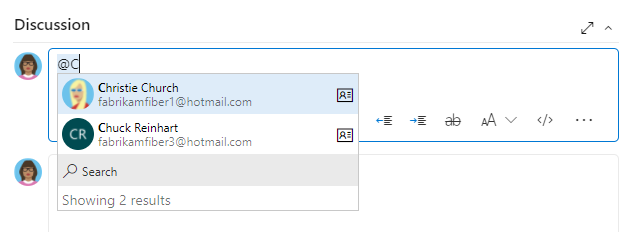
Gebruikers en groepen die zijn toegevoegd aan de groep Gebruikers met projectbereik, kunnen alleen gebruikers en groepen in het project zien en selecteren waaraan ze zijn gekoppeld vanuit een personenkiezer. Als u personenkiezers wilt instellen voor alle projectleden, raadpleegt u De zichtbaarheid van gebruikers voor projecten beperken en eerder in dit artikel.
Als u de identiteitsselectie wilt beperken tot alleen gebruikers en groepen die aan een project zijn toegevoegd, voert u de volgende procedure uit voor uw organisatie en projecten.
- Schakel de functie Zichtbaarheid en samenwerking van gebruikers beperken tot specifieke preview-functies voor projecten voor de organisatie in. Zie Preview-functies beheren voor meer informatie.
- Voeg de gebruikers toe aan uw project(en) zoals beschreven in Gebruikers toevoegen aan een project of team. Gebruikers die aan een team worden toegevoegd, worden automatisch toegevoegd aan het project en de teamgroep.
- Open de beveiligingsmachtigingen>> voor organisaties en kies Gebruikers binnen projectbereik. Selecteer het tabblad Leden.
- Voeg alle gebruikers en groepen toe waaraan u het bereik wilt toewijzen aan de project(en) waaraan ze worden toegevoegd. Zie Machtigingen instellen op project- of verzamelingsniveau voor meer informatie. De groep Gebruikers met projectbereik wordt alleen weergegeven onder de machtigingsgroepen> zodra de zichtbaarheid van gebruikers en samenwerking tot specifieke preview-functies voor projecten zijn ingeschakeld.
Beveiligingsbeleid instellen
Configureer het beveiligingsbeleid voor uw organisatie via de pagina Organisatie-instellingenbeleid>. Met deze beleidsregels kunt u de volgende functies verlenen of beperken:
- Toegang tot toepassingen van derden via OAuth
- SSH-verificatie
- Het maken van openbare projecten
- Uitnodiging voor GitHub-gebruikersaccounts
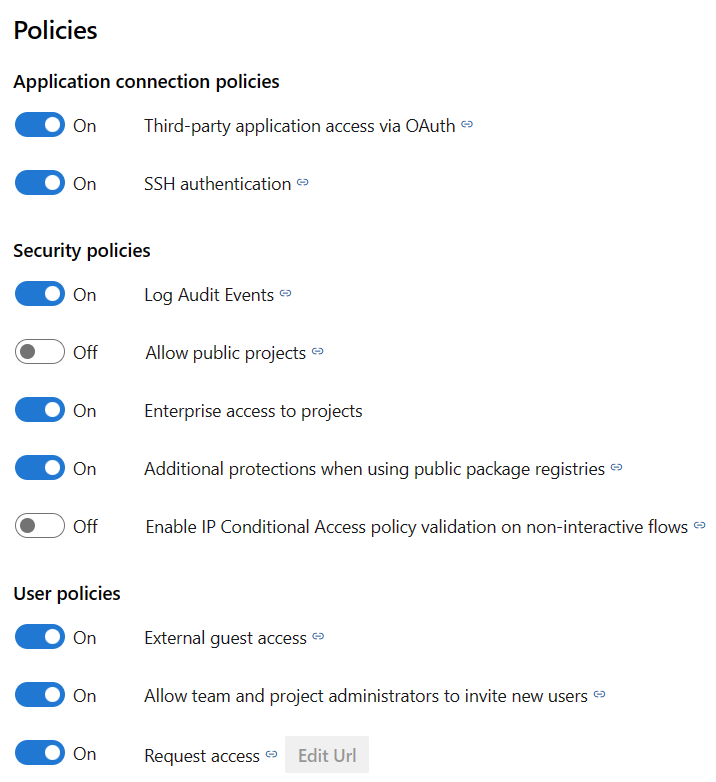
Zie Toepassingsverbinding en beveiligingsbeleid voor uw organisatie wijzigen voor meer informatie.
Extensies beheren
Een extensie is een installeerbare eenheid waarmee nieuwe mogelijkheden aan uw projecten worden toegevoegd. Azure DevOps-extensies ondersteunen de volgende functies:
- Planning en tracering van werkitems, sprints, scrums, enzovoort
- Stromen bouwen en vrijgeven
- Code testen en bijhouden
- Samenwerking tussen teamleden
Als u bijvoorbeeld code zoeken wilt ondersteunen, installeert u de Code Search-extensie.
U wilt uw gebruikers vertellen over extensies en dat ze een extensie kunnen aanvragen. Als u extensies wilt installeren en beheren, moet u de eigenaar van de organisatie zijn, een lid van de groep Projectverzameling Beheer istrators. U kunt ook worden toegevoegd aan de rol Manager voor extensies.
Code zoeken installeren
Code search is een gratis Marketplace-extensie waarmee u in al uw bronopslagplaatsen kunt zoeken. Zie Zoeken installeren en configureren voor meer informatie.
Analyse inschakelen
De Analytics-service is het rapportageplatform voor Azure DevOps, waarbij het vorige platform wordt vervangen op basis van SQL Server Reporting Services. Analyse is gebouwd voor rapportage en geoptimaliseerd voor snelle leestoegang en op servers gebaseerde aggregaties. Gebruik deze om kwantitatieve vragen over de vroegere of huidige status van uw projecten te beantwoorden.
Zie Wat is de Analytics-service? en schakel de Analytics-service in voor meer informatie.
Tijdzone en andere organisatie-instellingen aanpassen
Wanneer u een organisatie maakt, geeft u de naam van uw organisatie op en selecteert u de regio waar uw organisatie wordt gehost. De standaardtijdzoneis ingesteld op UTC. U kunt de tijdzone bijwerken en een privacy-URL opgeven op de pagina Overzicht van de organisatie-instellingen>. Zie de volgende artikelen voor meer informatie over deze instellingen:
DevOps-instellingen configureren
Gebruik de volgende instellingen, die worden gedefinieerd op organisatieniveau, om uw werk te ondersteunen.
- Agentpools toevoegen
- Instellingen voor pijplijnretentie definiëren
- Instellingen voor opslagplaats definiëren:
Processen voor het bijhouden van werk aanpassen
Alle hulpprogramma's voor het bijhouden van werk zijn direct beschikbaar nadat u een project hebt gemaakt. Vaak willen een of meer gebruikers de ervaring aanpassen aan een of meer zakelijke behoeften. Processen kunnen eenvoudig worden aangepast via de gebruikersinterface. Mogelijk wilt u echter een methodologie instellen voor wie de updates beheert en aanvragen evalueert.
Raadpleeg voor meer informatie de volgende artikelen:
Gebruikers waarschuwen met informatiebanners
Communiceer snel met uw Azure DevOps-gebruikers via informatiebanners. Gebruik banners om uw Azure DevOps-gebruikers te waarschuwen voor toekomstige wijzigingen of gebeurtenissen zonder massa-e-mailberichten te verzenden. Zie Informatiebanners toevoegen en beheren voor meer informatie.
Meldingen controleren en bijwerken
Veel meldingen zijn vooraf gedefinieerd op organisatie- of verzamelingsniveau. U kunt abonnementen beheren of nieuwe abonnementen toevoegen.
Een SMTP-server configureren
Als teamleden meldingen kunnen ontvangen, moet u een SMTP-server configureren.
Uw organisatie of verzameling schalen
Zie de volgende artikelen voor meer informatie over het schalen van uw organisatie.
Verwante artikelen:
Feedback
Binnenkort beschikbaar: In de loop van 2024 zullen we GitHub-problemen geleidelijk uitfaseren als het feedbackmechanisme voor inhoud en deze vervangen door een nieuw feedbacksysteem. Zie voor meer informatie: https://aka.ms/ContentUserFeedback.
Feedback verzenden en weergeven voor